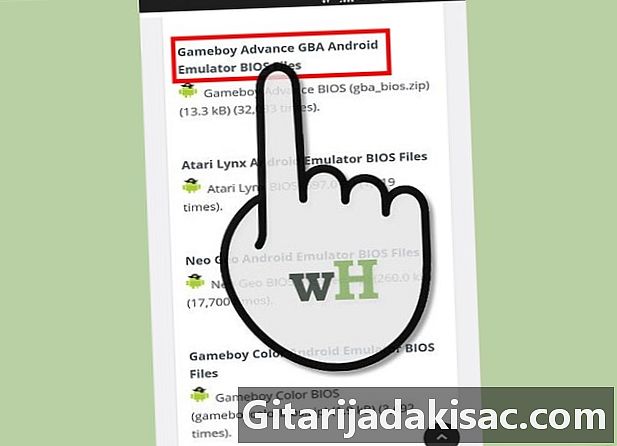
Turinys
Šiame straipsnyje: Pasirinkite emuliatoriųAtsisiųsti žaidimąŽaisti žaidimąReferencijos
Dabar „Android“ įrenginyje galite žaisti garsųjį tvarinių žaidimą. Žaidimo negalima rasti „Google Play“ parduotuvėje, tačiau daugelis „hardcore“ gerbėjų naudoja „Gameboy“ ar „Nintendo DS“ emuliatorius tiesiog „Pokémon“ žaidimui. „Gameboy“ „Pokemon“ versijos yra pakankamai paprastos, kad gerai veiktų „Android“ įrenginiuose.
etapai
1 dalis. Emuliatoriaus pasirinkimas
-

Nustatykite, kurią „Pokemon“ versiją norite žaisti. Yra daugybė skirtingų „Pokémon“ versijų, kurios bėgant metams buvo išleistos visiems skirtingiems „Gameboys“. Jums reikės kitokio emuliatoriaus, atsižvelgiant į tai, kurią versiją norite žaisti.- Raudona, mėlyna, žalia, geltona - originalus „Gameboy“ spalvos arba „Gameboy“ emuliatorius
- Rubinas, safyras, smaragdas, ugniai raudona, lapų žalia - „Gameboy Advance“ emuliatorius
- Deimantas, perlas, platinos, auksinis „HeartGold“, sidabrinis „SoulSilver“, juodas, baltas, juodas 2, baltas 2 - „Nintendo DS“ emuliatorius
- X, Y - dar nėra
-
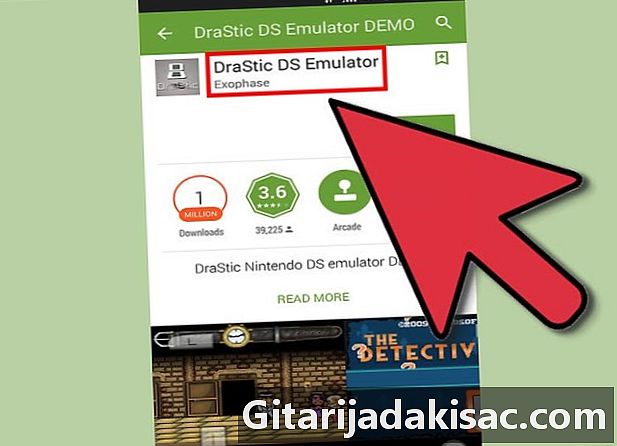
Raskite tinkamą emuliatorių. Kai jau nustatysite, kurią versiją norite leisti, turėsite atsisiųsti tinkamą emuliatorių. Ši programa veikia taip, tarsi tai būtų „Gameboy“ jūsų „Android“ įrenginyje, leidžianti paleisti piratines žaidimo versijas (vadinamas ROM). Žemiau rasite keletą populiariausių „Android“ emuliatorių, atkreipkite dėmesį, kad šis sąrašas nėra baigtinis:- „Gameboy“ / „Gameboy“ spalva - „GBCoid“
- „Gameboy Advance“ - „GBAoid“ arba „John GBA Lite“
- „Nintendo DS“ - „DraStic“
-

Patikrinkite reikiamą konfigūraciją. Prieš atsisiųsdami emuliatorių, įsitikinkite, kad jūsų telefone yra minimalūs sistemos reikalavimai programai paleisti. Kai kurie naujesni emuliatoriai, tokie kaip „DraStic“, gali veikti tik naujausiuose įrenginiuose. Visų programų aprašyme pateikiami minimalūs reikalavimai. -
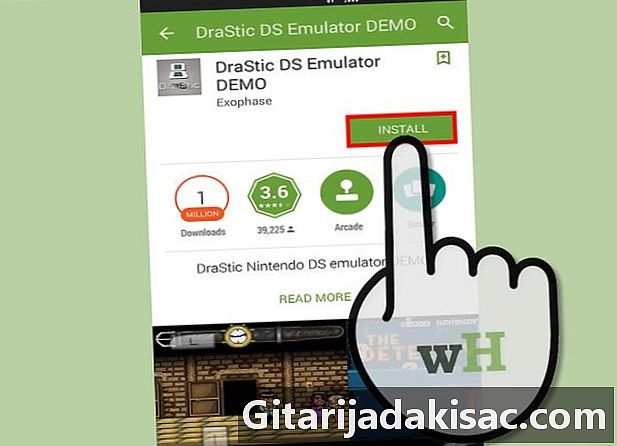
Įdiekite emuliatorių. Skirtingi emuliatoriai turi skirtingus diegimo būdus, tačiau paprastai tai gana paprasta. „John GBA Lite“ ir „DraStic“ galima įdiegti iš „Play Store“, tačiau „GBCoid“ ir „GBAoid“ reikia atsisiųsti iš naršyklės ir įdiegti rankiniu būdu:- Atidarykite savo įrenginio meniu „Nustatymai“.
- Bakstelėkite Sauga.
- Pažymėkite laukelį „Nežinomi šaltiniai“.
- Atsisiųskite emuliatorių iš savo svetainės arba nukopijuokite APK failą į savo „Android“ įrenginį iš savo kompiuterio.
- Raskite APK failą savo įrenginyje naudodami failų naršyklės programą. Bakstelėkite jį norėdami įdiegti programą.
-
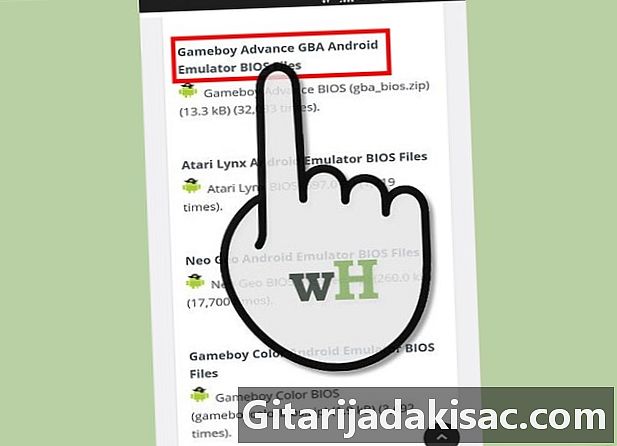
Atsisiųskite „Gameboy Advance“ BIOS failą. Jei diegiate „Gameboy Advance“ emuliatorių, turėsite atsisiųsti BIOS failą atskirai. Šis failas neįtrauktas dėl teisinių priežasčių, tačiau jį galima lengvai rasti internete ieškant „gba_bios.bin“.- Įdėkite šį BIOS failą kur nors į savo telefoną, į aplanką, kurį lengvai rasite. Rekomenduojama naudoti tą patį aplanką, kuriame dedate savo ROM failus.
- Pirmą kartą paleidus „Gameboy Advance“ emuliatorių, jūsų bus paprašyta surasti BIOS failą.
2 dalis Atsisiųskite žaidimą
-

Raskite ROM'ų svetainę. Yra daugybė svetainių, leidžiančių atsisiųsti ROM failus įvairiems „Gameboy“ žaidimams. Šių svetainių teisėtumas skiriasi, o daugelis tamsesnių svetainių gali būti užkrėstos iššokančiaisiais lankais ir sukčiavimais, todėl atsargiai atsisiųskite iš patikimesnės svetainės, tokios kaip www.coolroms.com.- Norėdami atsisiųsti ROM failus, galite naudoti mobiliojo telefono naršyklę arba atsisiųsti juos į savo kompiuterį ir nukopijuoti į telefoną.
-

Ieškokite norimo „Pokémon“ žaidimo. Raskite svetainės skyrių, kuriame yra „Pokémon“ žaidimas, kurį norite turėti. Pavyzdžiui, jei norite „Juodojo Pokémono“, turėsite rasti „Nintendo DS“ skyrių. Jei norite „Sapphire“ versijos, suraskite „Gameboy Advance“ skyrių. -
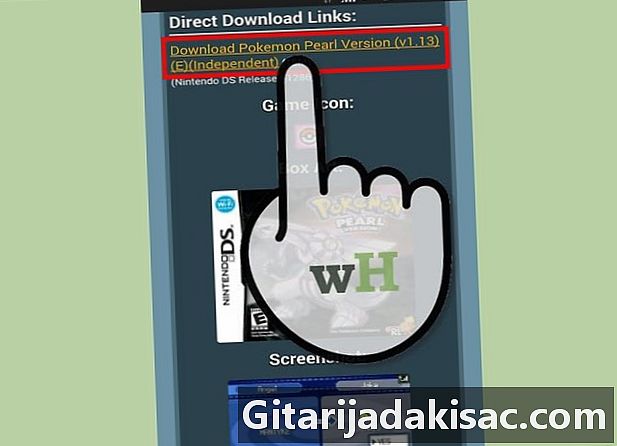
Atsisiųskite ROM. Jei naudojate mobiliojo telefono naršyklę, atsisiųskite „ROM.zip“ failą į savo įrenginį. Jei naudojate kompiuterį, atsisiųskite jį ir perkelkite į savo mobilųjį įrenginį. -
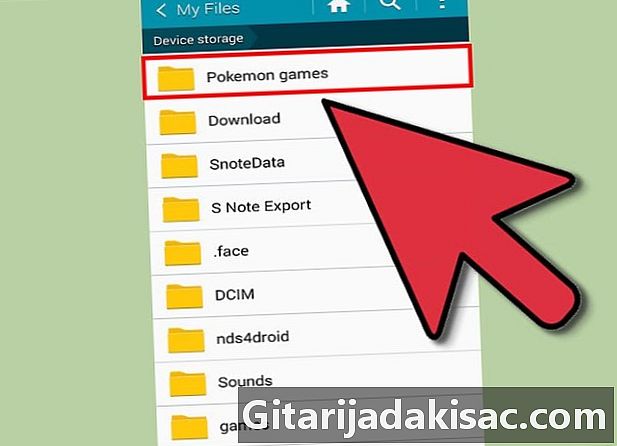
Įdėkite ROM į šiam tikslui skirtą aplanką. Jums tikrai bus lengviau sudėti visus savo ROM failus į vieną vietą, ypač jei atsisiųsite kelis žaidimus. Galite naudoti savo telefono failų tvarkymo programą, norėdami perkelti failus į tam skirtą aplanką, arba galite prijungti savo įrenginį prie kompiuterio ir failams perkelti naudodami „Windows Explorer“.
3 dalis Žaisk žaidimą
-

Atidarykite emuliatorių. Priklausomai nuo jūsų pasirinkto emuliatoriaus, ROM atidarymo būdas gali skirtis. Kai kurie emuliatoriai paprašys jūsų ieškoti ROM, kai tik paleisite emuliatorių, kiti reikalaus įvesti „Load ROM“ arba „Open“.- Kai kurie emuliatoriai, tokie kaip „GBAoid“, paprašys surasti failą ROM. Tai yra atvejis, kai visų ROM kaupimas vienoje vietoje supaprastins jūsų reikalus.
-

Pasirinkite savo žaidimą Kai programa baigs paiešką, meniu pasirodys atsisiųstų žaidimų sąrašas.Norėdami žaisti, tiesiog bakstelėkite vardą ir žaidimas prasidės automatiškai. -
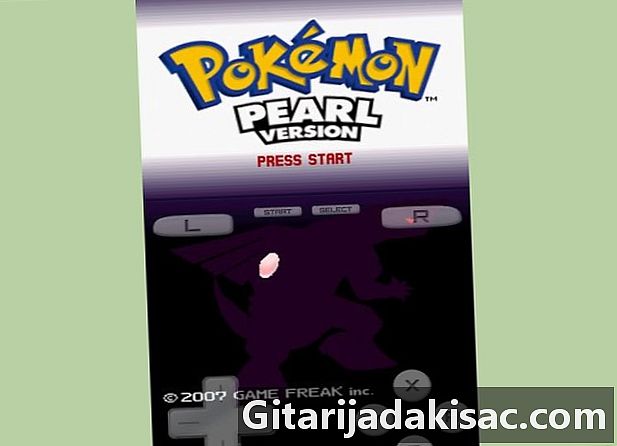
Pradėk žaisti. Daugelis emuliatorių į jutiklinį ekraną įdės virtualius mygtukus, kad imituotų „Gameboy“ krypčių kilimėlį ir mygtukus. Naudokite juos norėdami valdyti žaidimą taip, kaip tai darytumėte su tikru „Gameboy“. Daugelis demuliatorių leidžia pasirinkti, kur šie mygtukai rodomi, arba leidžia prijungti kitą valdiklį per „Bluetooth“.